- Paljud Call of Duty mängijad on teatanud, et Black Ops Cold War ei tööta nende Xboxis.
- Probleemi lahendamiseks saate osta, alla laadida ja installida lisandmooduli Cross-Gen Bundle Upgrade.
- Xboxi lähtestamine võib lahendada enamiku probleemide, sealhulgas COD Black Opsi külma sõja.
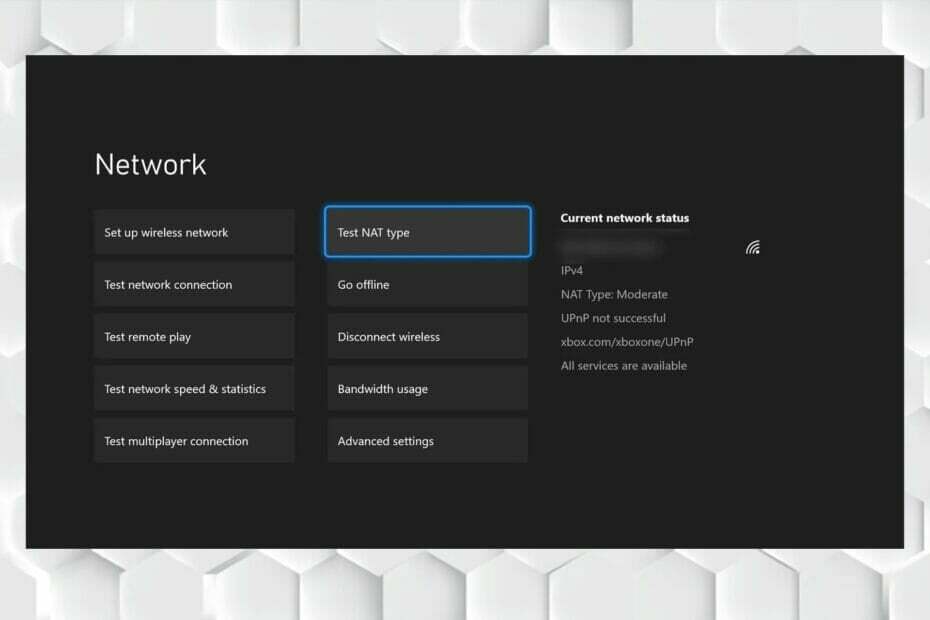
XINSTALLIMINE Klõpsates ALLALAADIMISE FAILIL
See tarkvara parandab levinud arvutivead, kaitseb teid failide kadumise, pahavara ja riistvaratõrgete eest ning optimeerib teie arvuti maksimaalse jõudluse saavutamiseks. Parandage arvutiprobleemid ja eemaldage viirused kohe kolme lihtsa sammuga.
- Laadige alla Restoro PC Repair Tool mis on kaasas patenteeritud tehnoloogiatega (patent olemas siin).
- Klõpsake Alusta skannimist et leida Windowsi probleeme, mis võivad arvutiprobleeme põhjustada.
- Klõpsake Parandage kõik arvuti turvalisust ja jõudlust mõjutavate probleemide lahendamiseks
- Restoro on alla laadinud 0 lugejad sel kuul.
Call of Duty: Black Ops Cold War on esimese isiku tulistamisvideomäng, mille Activision andis välja 2020. aastal. Paljud mängijad on teatanud, et Call of Duty: Black Ops Cold War ei tööta Xboxis.
Tundub, et see probleem on muutunud nii tavaliseks ja on möödunud mõnda aega sellest, kui mängijatel on viimastel kuudel ilmnenud viga (enamasti 0x87de272b).
Activision lisab oma mängudele pidevalt uut sisu ja funktsioone ning Black Opsi külma sõja probleem ei tööta ühe Microsofti vea tõttu.
Jätkake lugemist, et saada rohkem teavet selle vea kohta ja õppida, kuidas seda parandada.
Miks Black Ops Cold War Xboxis ei tööta?
Nagu me varem ütlesime, ei tööta Call of Duty: Black Ops Cold War Xboxis Microsofti probleemi või vea tõttu, mille korral ei tehta Cross-Gen Bundle Upgrade'i automaatselt.
Selle vea tõttu ei ole COD Black Ops Cold War Xbox Series X/S ja Xbox One puhul töötanud. Microsoft on veast juba pikka aega teadlik olnud ja mängijad ootavad selle peatset parandamist.
See on Xboxi kasutajatele suurt muret valmistanud. Kui mängija ostab mängu, eeldab ta, et see töötab sujuvalt ja probleemideta, kuid see tõrge takistab mängijatel COD Black Ops Cold Wari mängimist.
Kui sa Xboxi mänguriba salvestuse halli tõrge, vaadake seda artiklit.
Mida teha, kui Call of Duty: Black Ops Cold War ei tööta Xboxis?
1. Laadige alla ja installige Cross-Gen Bundle
- Desinstallige Call of Duty: Black Ops Cold War.
- Esiteks, minge mängulehele Microsoft Xbox Store'is.
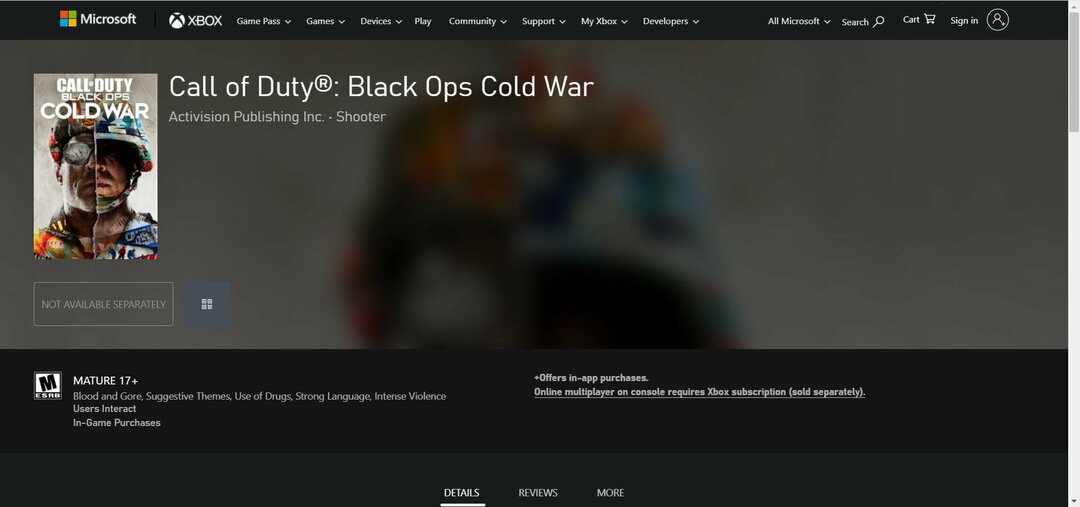
- Kerige alla, et jõuda lisandmooduliteni, ja klõpsake nuppu Generaaliülene komplekt.
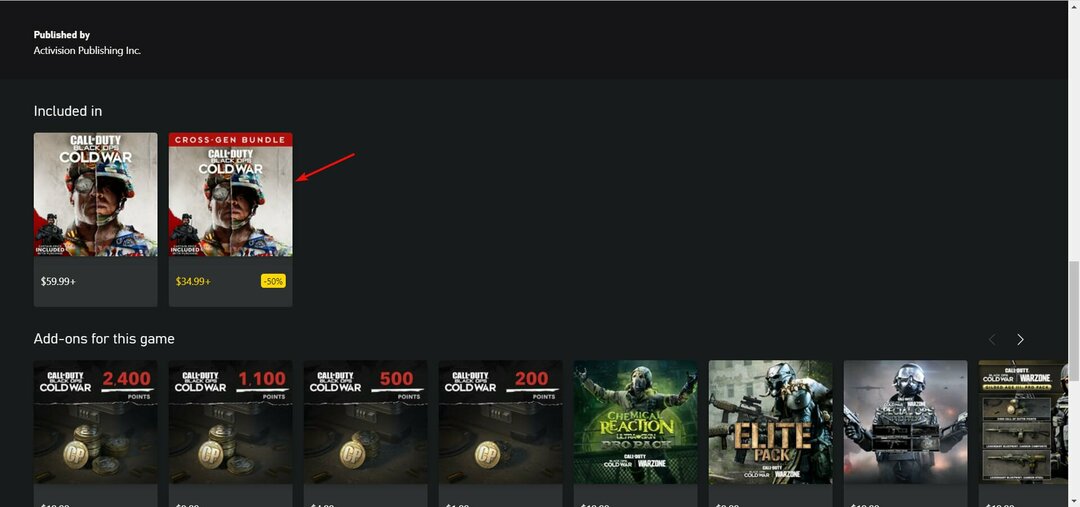
- ostma Generaaliülene komplekt ja installige see.
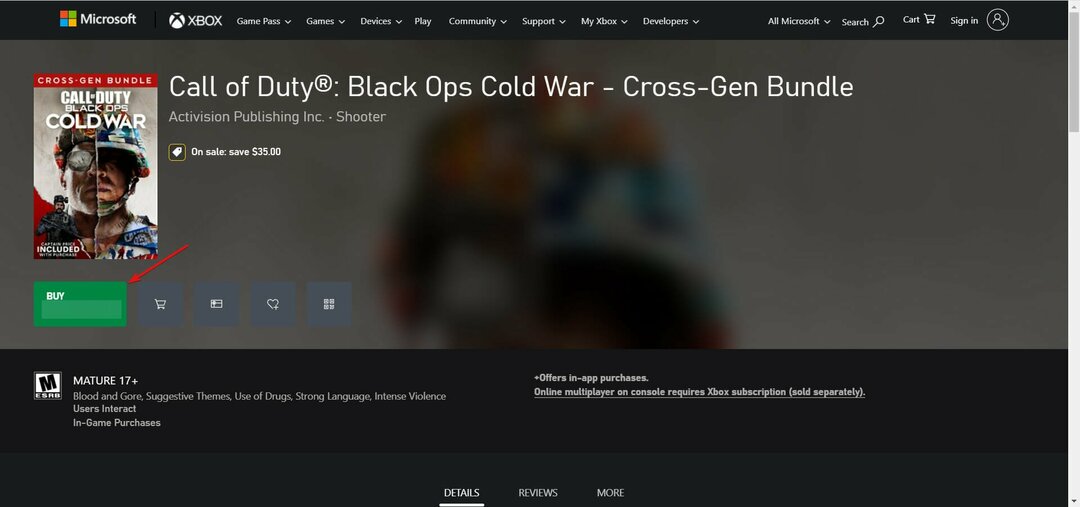
- Kontrollige, kas probleem on lahendatud või mitte.
Mõned mängijad on teatanud, et COD Black Ops Cold War ei tööta nende Xbox Series X ja S puhul. Neile kuulus mängu standardväljaanne ja mäng ei käivitu.
2. Lähtestage Xboxi võrk
- Minge Xboxi Seaded ja avatud Võrgusätted.
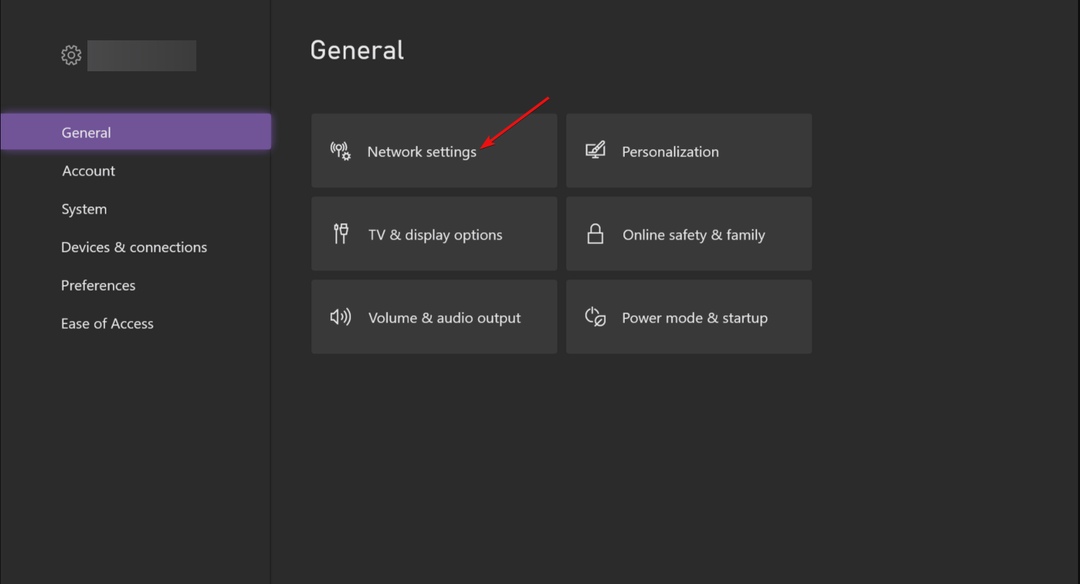
- Kliki Täpsemad seaded siis leia Alternatiivne Maci aadress.
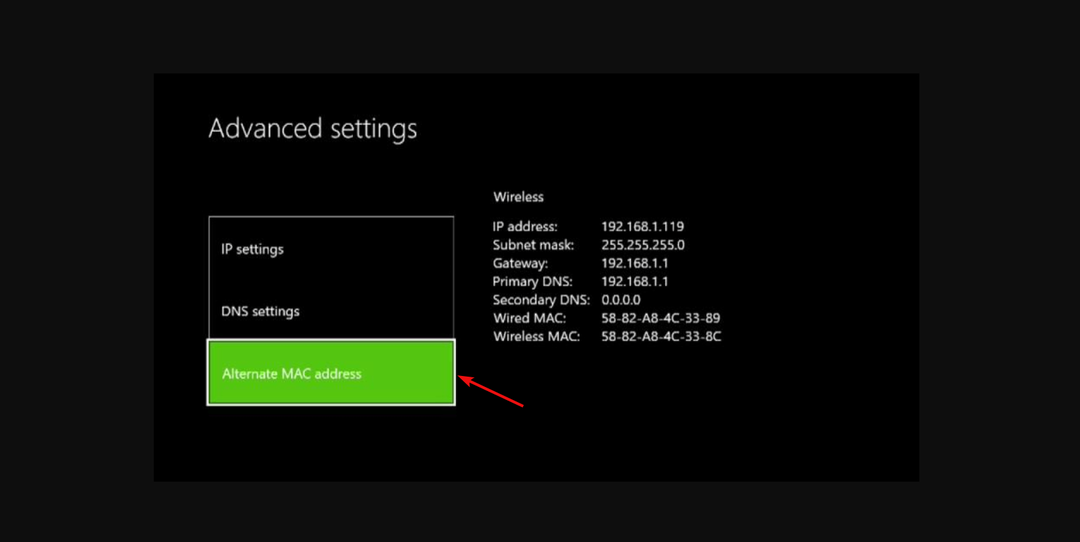
- Tühjendage see, lülitage konsool täielikult välja ja eemaldage kõik kaablid seadmest.
- Oodake 2–3 minutit ja ühendage kaablid.
- Lülitage Xbox sisse ja kontrollige, kas probleem on lahendatud või mitte.
Kui olete COD-mängija ja teil on külma sõja probleem, mis Xboxis ei tööta, pole te üksi.
Mõned kasutajad on teatanud oma külma sõja mängude käivitamisest, kuid see jäi 3. hooaja laadimislehele ja jookseb kokku ning saadab nad tagasi Xboxi avakuvale.
3. Kontrollige NAT tüüpi
- Esiteks minge aadressile Seaded, seejärel valige Võrgusätted.
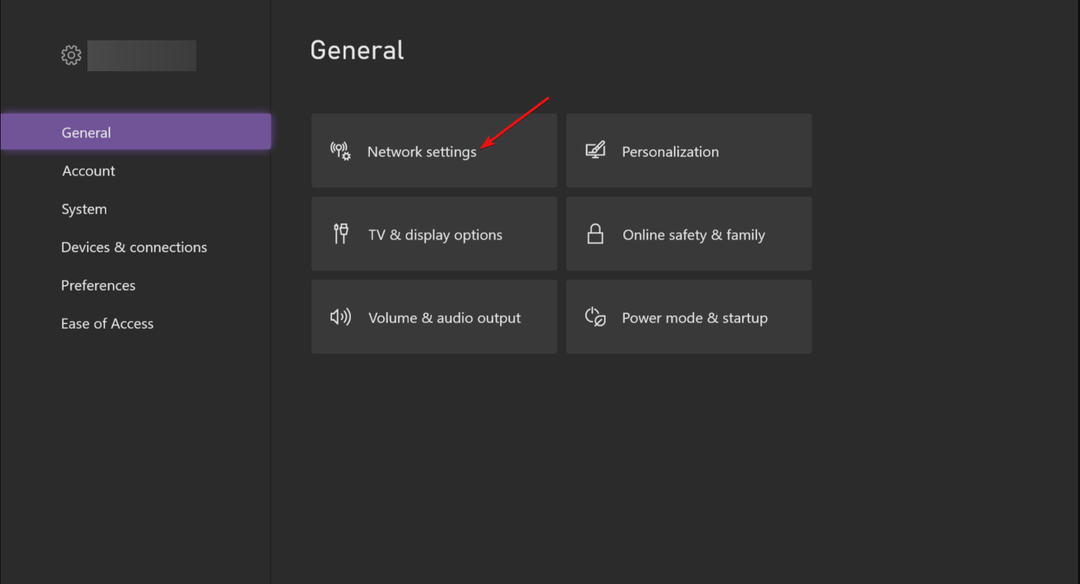
- Nüüd avatud NAT tüüp. Kontrollige, kas see on avatud või mitte.
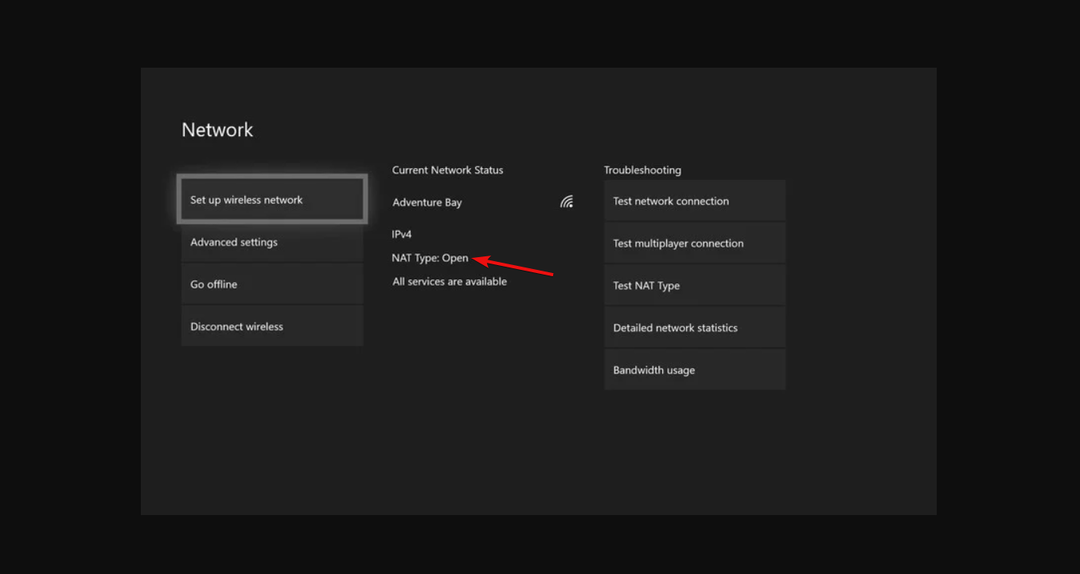
- Kui see pole avatud, peate mõne pordi avama oma Interneti-teenuse pakkujaga.
- Kontrollige neid Xboxi jaoks avatavaid porte: Port 88 (UDP), Port 3074 (UDP ja TCP), Port 53 (UDP ja TCP), Port 80 (TCP), Port 500 (UDP), Port 3544 (UDP), ja Port 4500 (UDP).
Mõnikord on põhjus, miks Call of Duty: Black Ops Cold War ei tööta, teie konsooli NAT-tüüp. Kui see on suletud, võib see segada ja takistada mängu käivitamist.
- 3 näpunäidet Xbox One'i ühendamiseks Internetti ilma kontrollerita
- Hüved ja auhinnad: 2 võimalust Mojangi konto linkimiseks Xbox Live'iga
- Kuidas parandada Xboxi mänguriba kirje halliks muutunud viga
- Kas Xbox Game Passi ülesandeid ei kuvata? Parandage see kohe
- Xbox Game Pass Quest ei tööta? Parandage see kohe
4. Lähtestage Xbox
- Avatud Seadedja minge aadressile Süsteem.
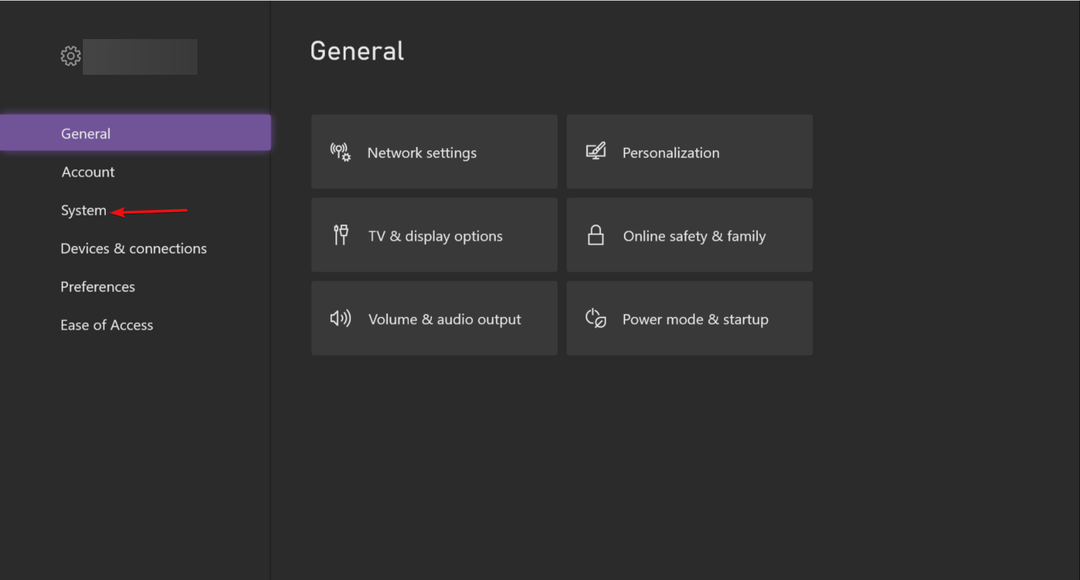
- Kliki Konsooli teave ja vali Lähtestage see Xbox.
- Lõpuks löö edasi Lähtestage ja säilitage minu mängud ja rakendused.
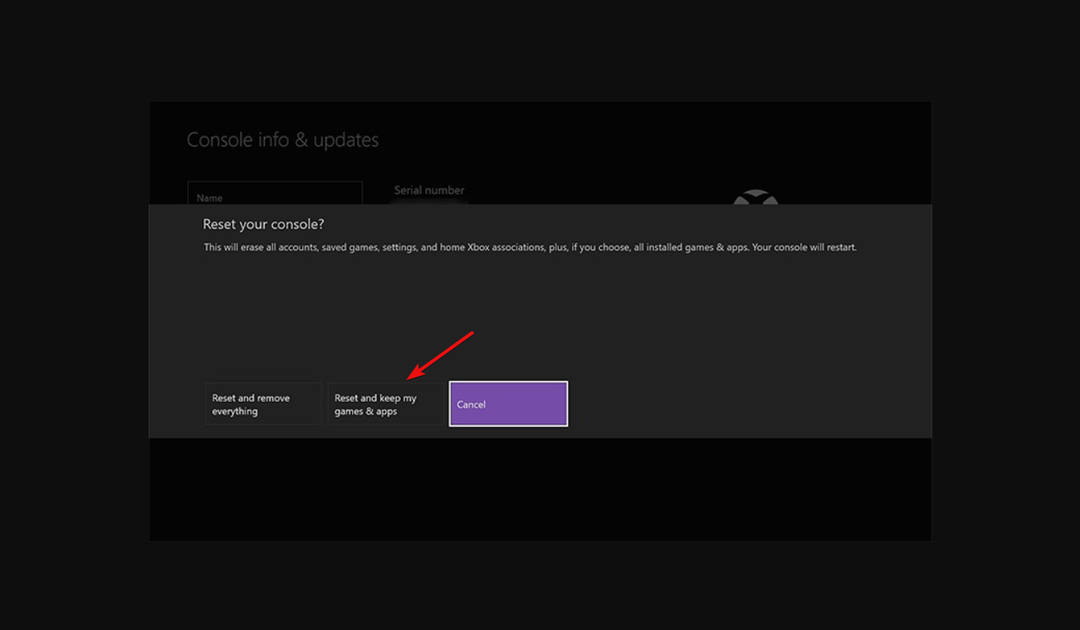
Kui kõik ülaltoodud lahendused teie probleemi ei lahendanud, on teie järgmine samm konsooli lähtestamine. Valides Lähtesta ja säilita minu mängud ja rakendused, ei kaota te oma mänge ega andmeid.
Eksperdi nõuanne: Mõnda arvutiprobleemi on raske lahendada, eriti kui tegemist on rikutud hoidlate või puuduvate Windowsi failidega. Kui teil on probleeme vea parandamisega, võib teie süsteem olla osaliselt katki. Soovitame installida Restoro – tööriista, mis skannib teie masina ja tuvastab vea.
Kliki siia allalaadimiseks ja parandamise alustamiseks.
Kuid veenduge, et teate e-posti aadressi ja parooli, mida oma konto jaoks kasutasite.
5. Kasutage kontrollerit
- Taaskäivitage oma Xboxi konsool ja seejärel käivitage mäng.
- Vajutage nuppu Kodu nuppu ja vabastage see mängu laadimise ajal või see jääb mustale ekraanile kinni.

- Vajutage B ekraanile naasmiseks.
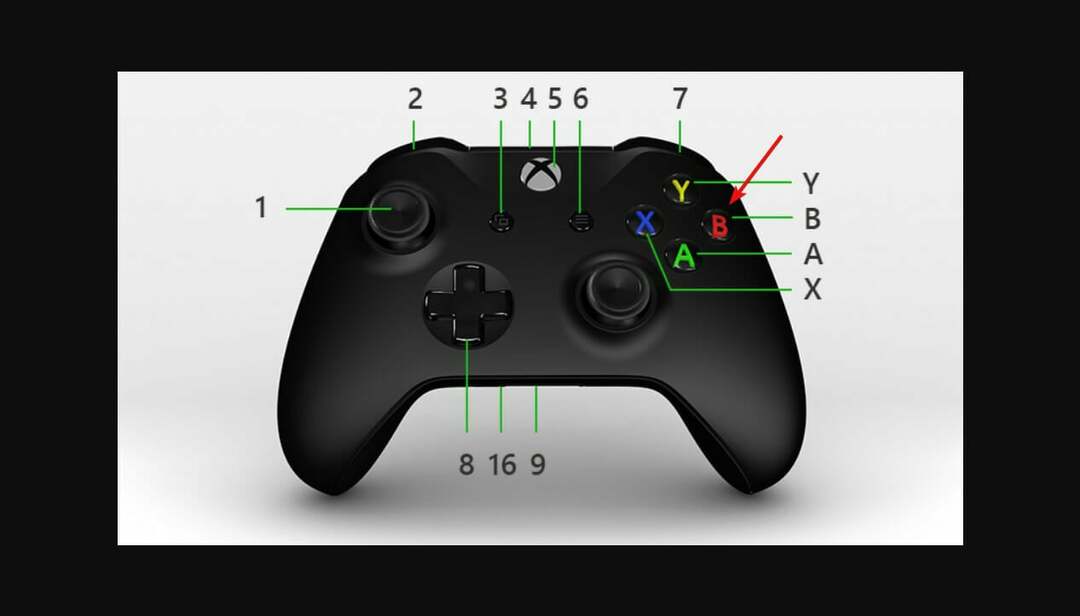
- Kui teete kõik toimingud õigesti, kontrollib teie konsool kaadri haruldase ja vibratsiooni tagasisidet ning mäng peaks tööle hakkama.
Saate ekraani sulgeda ja mõne aja pärast ja mängu keskel tagasi tulla. Enne selle möödaviigu kasutamist peate kontrollima kaadrisageduse langust või värinat.
Mõnikord ei jäta kontrollerid pildistamise ajal vibratsiooni tagasisidet ja kui märkate, et see juhtub, võite teha ülaltoodud toimingud, et parandada külma sõja ebaõnnestumist või kokkujooksmist Xboxis.
6. Installige mäng uuesti
- Vajutage Xbox One'i avakuval nuppu Xbox nuppu ja valige Minu mängud ja rakendused.
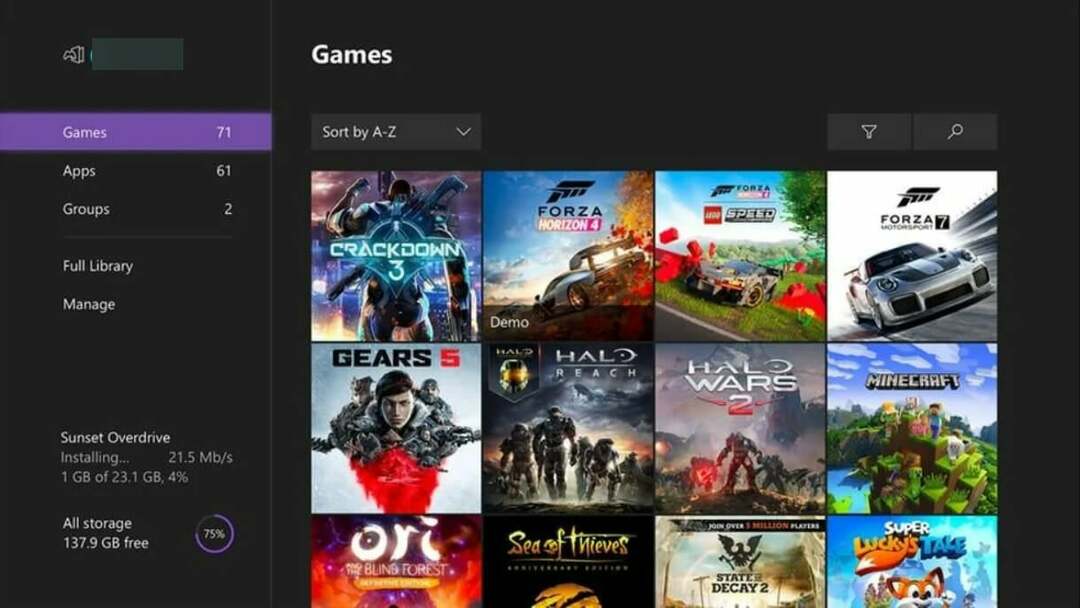
- Valige mäng, mida soovite kustutada ja vajutage Menüü teie kontrolleril.
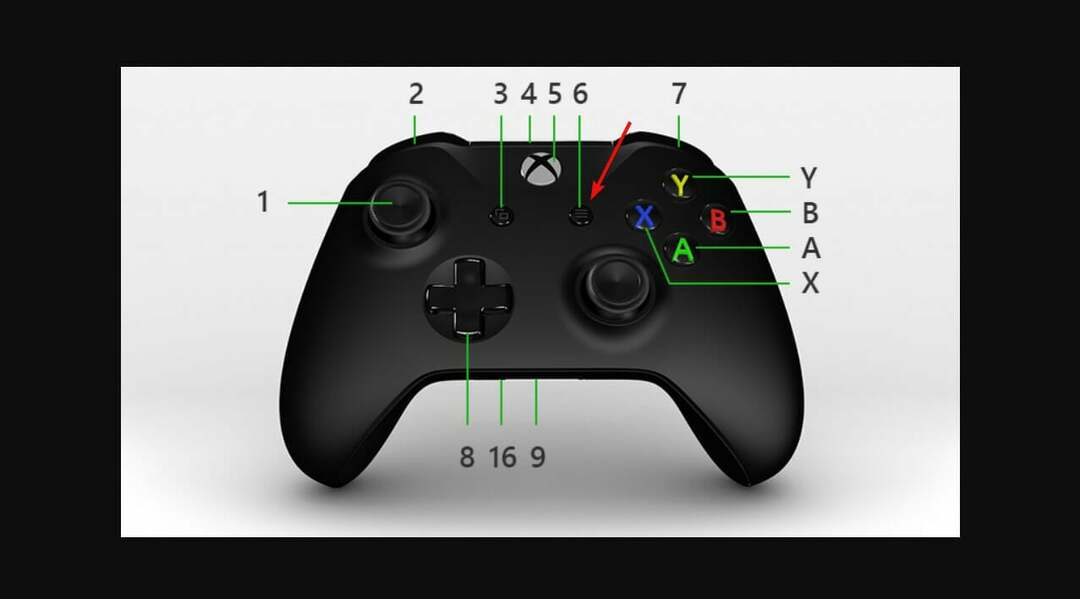
- Valige hüpikmenüüst Desinstallige. Kui soovite mängu täielikult kustutada, valige Desinstallige kõik.
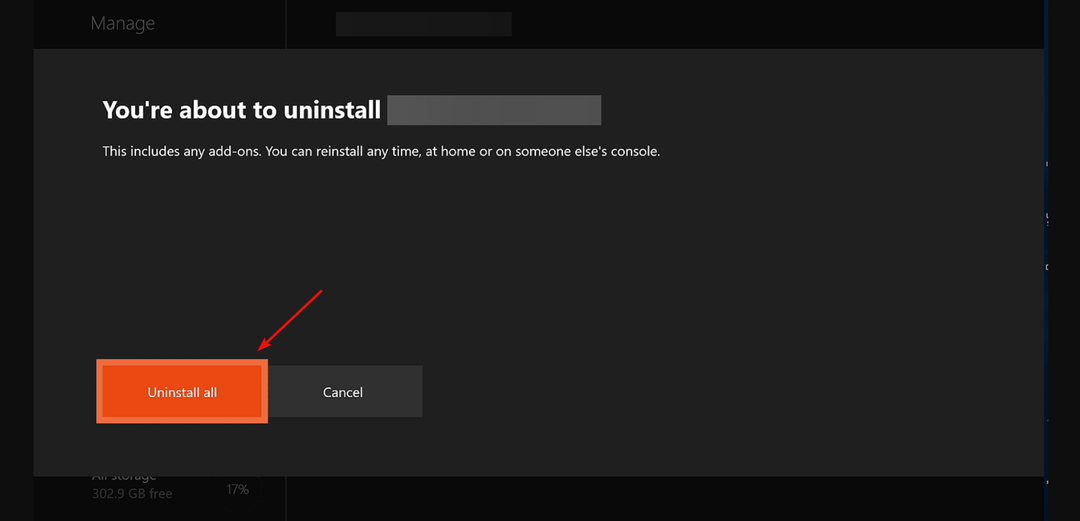
- Mängu uuesti installimiseks minge tagasi lehele Minu mängud ja rakendused ja valige Täielik raamatukogu.
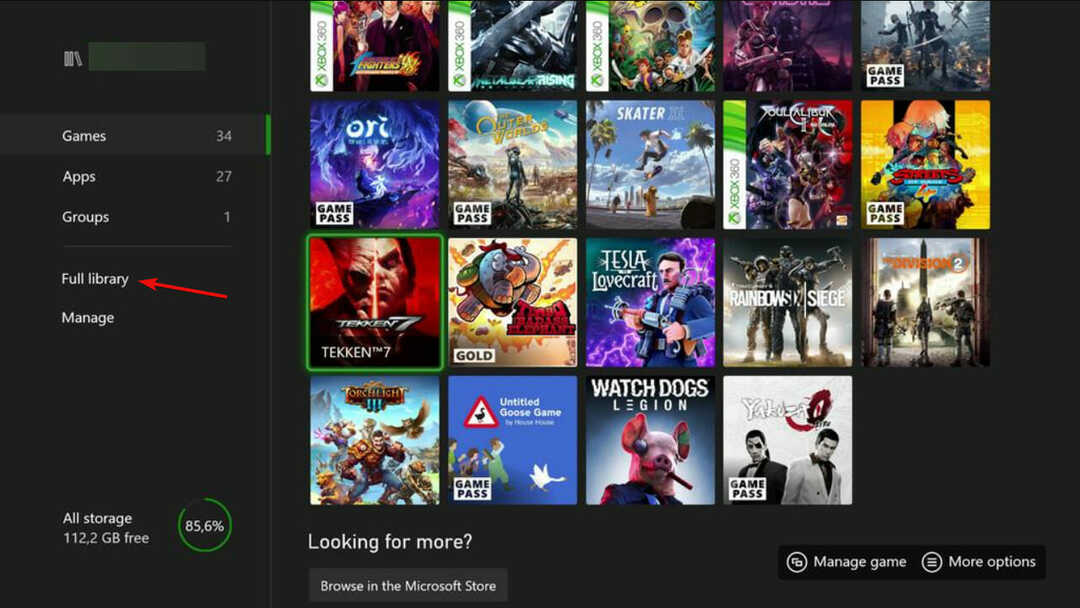
- Valige menüüst Kõik omatud mängud.
- Tõstke esile Call of Duty: Black Opsi külm sõda ja klõpsake Installige.
Miks ei tööta ainult Call of Duty: Black Ops Cold War ja mitte ükski teine mäng?
On nii palju kaebusi selle üle, miks ainult COD Black Ops Cold War ei tööta ja kõik muud COD-mängud töötavad korralikult.
Selle probleemi põhjustab kehv Cross-Gen Bundle Upgrade ja teie ega teised mängijad ei saa midagi teha.
Microsoft kinnitab ja nõuab, et probleem on lahendatud ja saate vaadata nende reaalajas värskendust Xbox Twitteri kontolt.
Paljud teised mängijad ei saanud mängida Call of Duty: Black Ops Cold Wari, kuna server oli maas. Microsoft uuris põhjust ja nad lahendasid probleemi.
Call of Duty: Black Ops Cold War, mis ei tööta Xbox Series X/S ja Xbox One puhul, on olnud mõnda aega tõsine probleem.
Üks parimaid ja lihtsamaid viise selle probleemi lahendamiseks on osta Cross-Gen Bundle Upgrade ning see alla laadida ja installida.
See on 10-dollarine lisandmoodul, mis toetab Xbox Series X/S kiirjälgimise optimeerimist ja paljusid HD-pakette.
Kui te seda lisandmoodulit ei installi, otsustab Xbox mängu põhiandmed vahele jätta ja installib kõik muud failid ning selle tulemusel COD Black Ops Cold War ei tööta.
Kui sa ei saa Windows 11 arvutis oma Xboxi kontole sisse logida, ärge kartke järgida meie artiklis toodud samme.
Muude ettepanekute või küsimuste korral võite kasutada allolevat kommentaaride jaotist ja me võtame teiega esimesel võimalusel ühendust.
 Kas teil on endiselt probleeme?Parandage need selle tööriistaga:
Kas teil on endiselt probleeme?Parandage need selle tööriistaga:
- Laadige alla see PC Repair Tool hinnatud saidil TrustPilot.com suurepäraseks (allalaadimine algab sellelt lehelt).
- Klõpsake Alusta skannimist et leida Windowsi probleeme, mis võivad arvutiprobleeme põhjustada.
- Klõpsake Parandage kõik Patenteeritud tehnoloogiatega seotud probleemide lahendamiseks (Eksklusiivne allahindlus meie lugejatele).
Restoro on alla laadinud 0 lugejad sel kuul.


![PARANDUS: Cyberpunk 2077 [Xbox] ei saa minu keelt installida](/f/a948bda37b78c597c3bafcd85f8614a3.jpg?width=300&height=460)